
Мазмұны:
- Автор Lynn Donovan [email protected].
- Public 2023-12-15 23:49.
- Соңғы өзгертілген 2025-01-22 17:30.
CCleaner белсенді бақылауын өшіріңіз
- 1-қадам: ашу CCleaner негізгі терезе.
- 2-қадам: сол жақ тақтада CCleaner , Параметрлер түймесін басыңыз.
- 3-қадам: Оң жақтағы түймесін басыңыз Бақылау көру үшін табыңыз Бақылау параметрлері.
- 4-қадам: Мұнда Жүйені қосу деп белгіленген опциялардың құсбелгісін алып тастаңыз мониторинг содан кейін Қосу құсбелгісін алып тастаңыз ActiveMonitoring .
CCleaner мониторингін қалай өшіруге болады?
Ашық CCleaner , содан кейін Параметрлер > түймесін басыңыз Бақылау . Өшіру Жүйе Бақылау белгіні алып тастау арқылы Қосу Жүйе Бақылау . Өшіру Белсенді Бақылау белгіні алып тастау арқылы Қосу Белсенді Бақылау . Растау терезесі пайда болған кезде Иә түймесін басыңыз.
Сондай-ақ, CCleaner смарт тазалау дегеніміз не? Қосылған болса, CCleaner Smart Cleaning Бұл мүмкіндік компьютеріңіздегі қалаусыз деңгейлерді тексереді және үлкен сома болуы мүмкін болғанда сізге ескертеді тазартылған . Бұл ескертулерді сақтауды қажет етпей-ақ алуыңызға көз жеткізу үшін бұл мүмкіндік фондық процесс ретінде жұмыс істейді CCleaner терезе ашық.
Сонымен қатар, CCleaner қалқымалы терезелерін қалай тоқтатуға болады?
Таңдауды алып тастау CCleaner MonitoringOptions Тегін бағдарлама CCleaner нұсқасында өзгертуге болатын екі бақылау параметрі бар поп хабарландыруларды өшіру. Алдымен бағдарламалық құрал терезесін ашып, қосымша параметрлерді ашу үшін Параметрлер түймесін басыңыз. Содан кейін тікелей төменде көрсетілген опцияларды ашу үшін Мониторинг түймесін басыңыз.
CCleaner бағдарламасын жүйелік науадан қалай жоюға болады?
CCleaner белсенді бақылауын өшіріңіз
- 1-қадам: CCleaner негізгі терезесін ашыңыз.
- 2-қадам: CCleaner сол жақ тақтасында Параметрлер түймесін басыңыз.
- 3-қадам: Мониторинг параметрлерін көру үшін оң жақтағы Мониторинг қойындысын басыңыз.
- 4-қадам: Мұнда Жүйе мониторингін қосу деп белгіленген опциялардың құсбелгісін алып тастап, Белсенді бақылауды қосу құсбелгісін алып тастаңыз.
Ұсынылған:
Шығуды қалай өшіруге болады?

Open Regedit жүйесінде Egress Client автоматты түрде кіруді қалай өшіруге болады. HKEY_LOCAL_MACHINESsoftwareEgressSwitch және HKEY_LOCAL_MACHINESsoftwareWow6432NodeEgressSwitch қолданбаларына өтіңіз. Regedit бағдарламасының оң жағындағы бос орынды тінтуірдің оң жақ түймешігімен нұқыңыз, астындағы (Әдепкі) және автоматты түрде кіруді өшіру үшін 0 (нөл) мәні бар DisableAutoSignIn деп аталатын DWORD жасаңыз
CCleaner қолданбасын орнатусыз қалай іске қосуға болады?
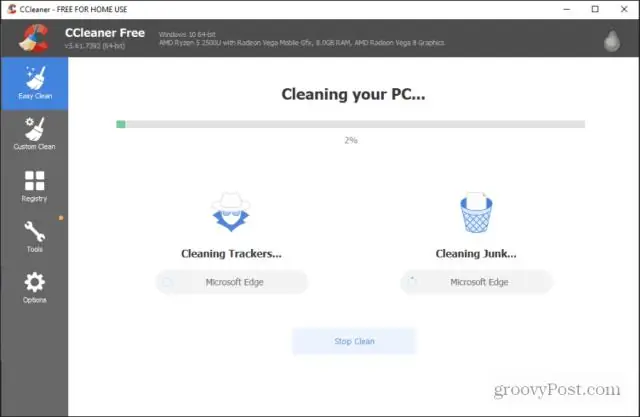
Бақытымызға орай, CCleaner бағдарламалық жасақтамасының «тасымалдауға» арналған нұсқасын ұсынады, өйткені оны компьютерге орнатудың қажеті жоқ. CCleaner-Portable арқылы төменге қарай жүктеп алу опциясын таңдаңыз. Жүктеп алғаннан кейін файлды тінтуірдің оң жақ түймешігімен нұқыңыз және ашылатын мәзірде барлығын шығарып алыңыз
SQL Developer бағдарламасында белсенді сеанстарды қалай көруге болады?

Сеанстарды көру үшін: SQL Developer бағдарламасында Құралдар, содан кейін Сеанстарды бақылау түймешігін басыңыз. Сеанстар қойындысы көрсетіледі
PDF файлында сілтемені қалай белсенді етуге болады?
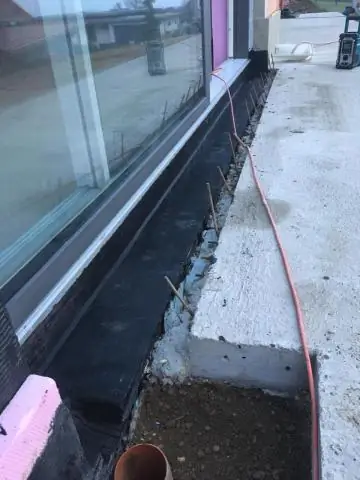
Adobe Acrobat бағдарламасын іске қосып, «Файл» түймесін, содан кейін «Ашу» түймесін басып, таңдаған PDF файлын тауып, ашыңыз. "Құралдар" мәзірін басыңыз, содан кейін "Мазмұн" тармағын таңдап, "Сілтеме" опциясын таңдаңыз. Меңзеріңіз көлденең шашқа айналады. Сілтеме мүмкіндігі қосылған кезде, құжатыңыздағы кез келген ендірілген немесе көрінбейтін сілтемелерді де көресіз
HSRP белсенді маршрутизаторы сәтсіз болғанда не болады?
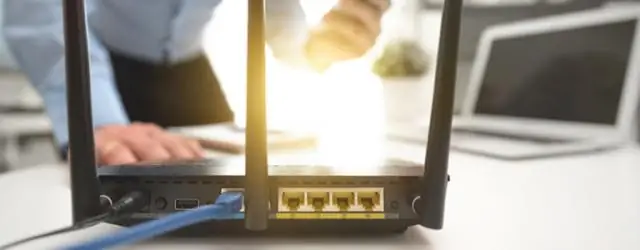
А маршрутизаторы белсенді маршрутизатор ретінде, ал В маршрутизаторы күту режиміндегі маршрутизатор ретінде қызмет етеді. Алдын ала орнатылған маршрутизатор сәтсіз аяқталса, содан кейін қалпына келтірілсе, ол белсенді маршрутизатор ретінде қайтару үшін төңкеріс хабарын жібереді. Сізде шлюздің артық болуы үшін конфигурацияланатын екі маршрутизатор бар
